どうも、NINO(@fatherlog)です。
Apple Watchにクレジットカードを登録しておくとマジで便利です!
決済方法でApple PayやQuick Payが使える場合、Apple Watchをレジのリーダーにかざすだけで支払い完了します!
セブンイレブン・ローソンといったコンビニなど対応店舗はかなり増えてきています。
イチイチ財布を取り出す必要もないし、完全にキャッシュレスでスムーズ。実にスマートな支払方法です、コレ!!
この記事では、iPhone 7以降のiPhone端末に登録したクレジットカードをApple Watchへ移行登録する方法を紹介します。

上画像のApple Pay登録フローの手順②の部分です。
では解説します!
Apple WatchにiPhoneに登録したクレジットカードを移行
Apple WatchにApple Payのクレジットカードを移行するには、まずiPhoneへクレジットカードを登録しておく必要があります。まだiPhoneに登録していないという人は以下記事を参考にどうぞ!
まずは、Apple WatchとペアリングしているiPhone上のWatchアプリを起動し、「walletとApple Pay」をタップします。
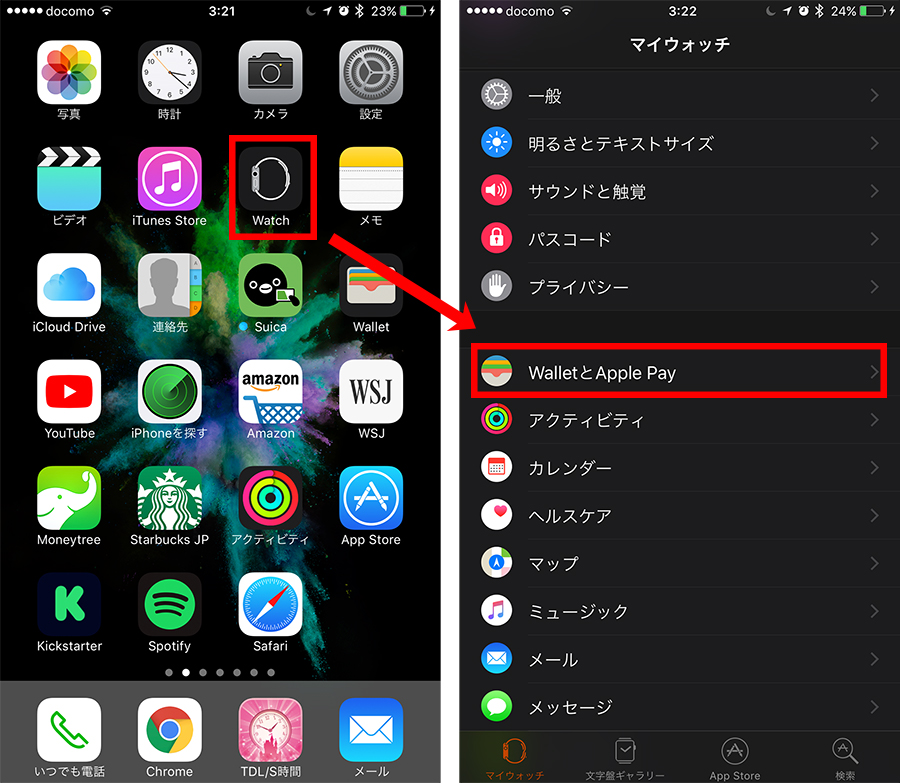
続いて、「iPHONE上のカード」の中から、Apple Watchに移行したいカードを探し、欄の右側にある「追加」をタップします。
Apple Watchがロック解除されていない場合はロック解除するよう求められるのでOKをおして、Apple Watchのロック解除を行ってから、再び「追加」をタップしてください。
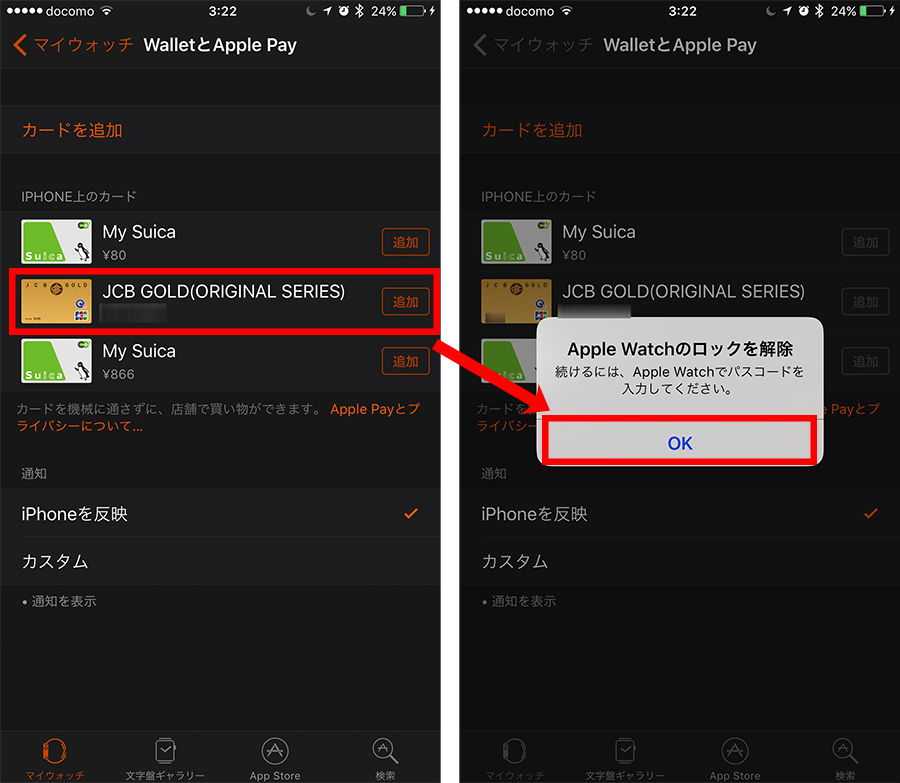
カード裏面に記載のある3ケタのセキュリティコードを入力します(AMEXの場合は表面記載の4ケタ)。続いて規約を確認し「同意する」をタップ。
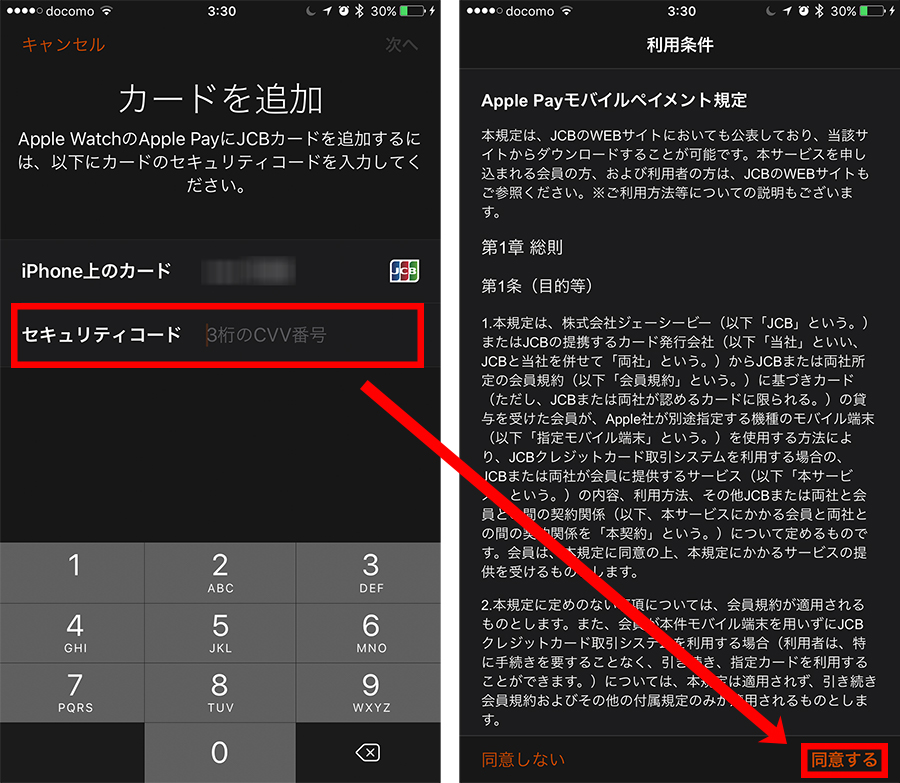
すると登録タスクが開始され、30秒ほどすると完了します。「完了」をタップして終了しましょう。
登録が完了すると「WATCH上のカード」の欄に登録したカードが表示されます。
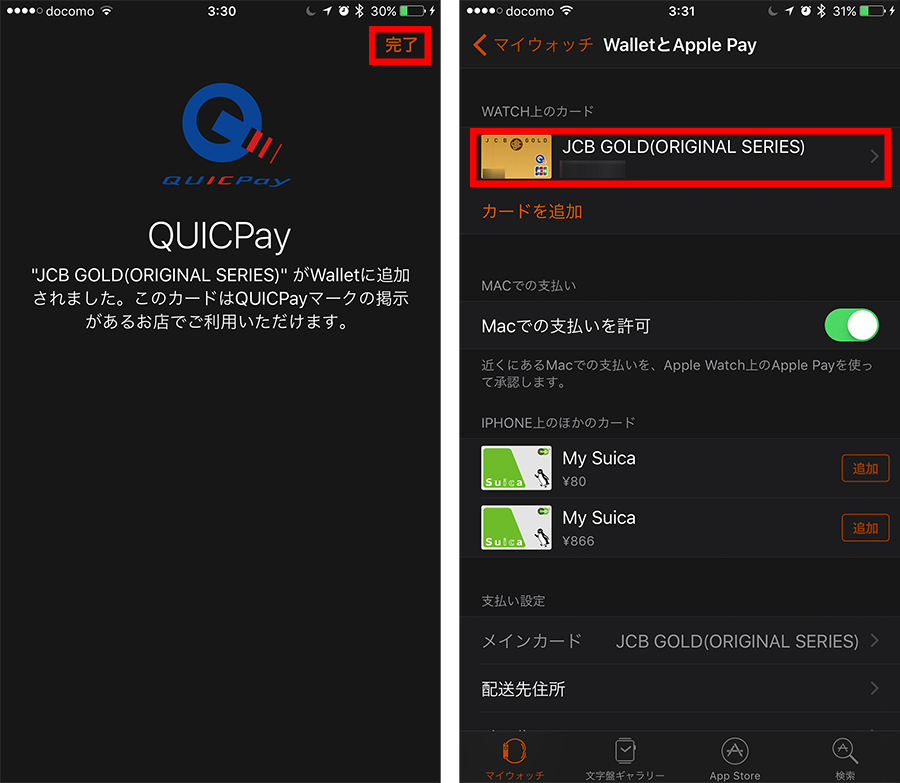
登録して間もない場合は「アクティベート中」というステータス表示がでるかもしれませんが、1分ほどすると完了すると思います。
では、登録したカードをApple Watch上で確認してみましょう。
Apple Watch側面のサイドボタンを2回早押しします。
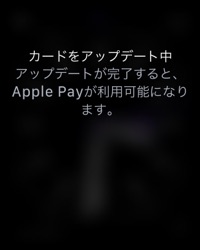
このように「カードをアップデート中」と表示されるかもしれません。1分ほどすると登録完了となります。

カードが表示されれば問題なく登録されています。
あとはコンビニなどの店舗支払の際に、「Apple Pay(アップルペイ)」または「Quick Pay(クイックペイ)」と伝えれば、レジのリーダーにかざして支払いできます。
キャッシュレスの便利な世界へようこそ!
▼Apple Payの使い方や設定方法を完全にまとめた記事もどうぞ▼


